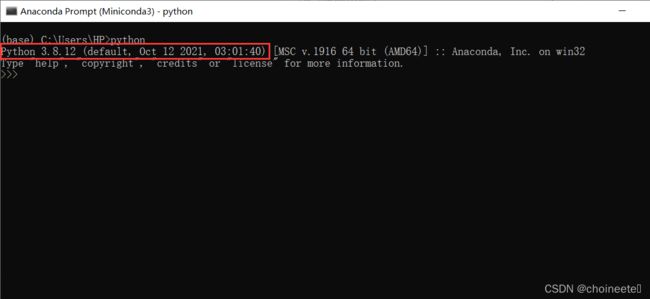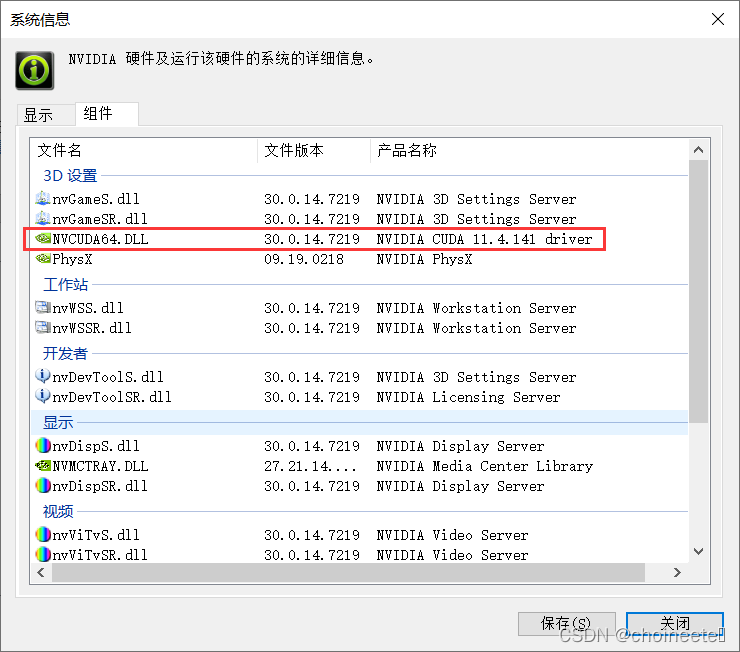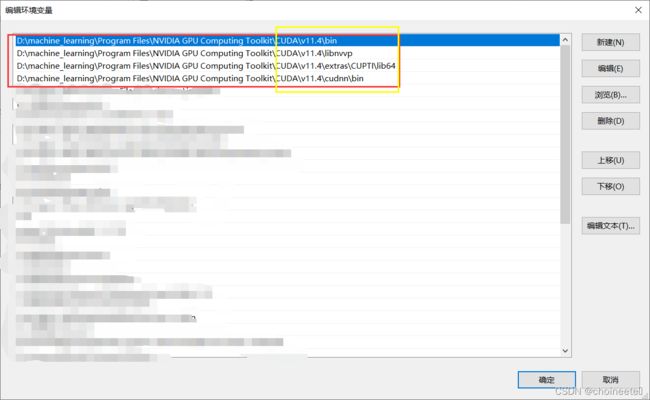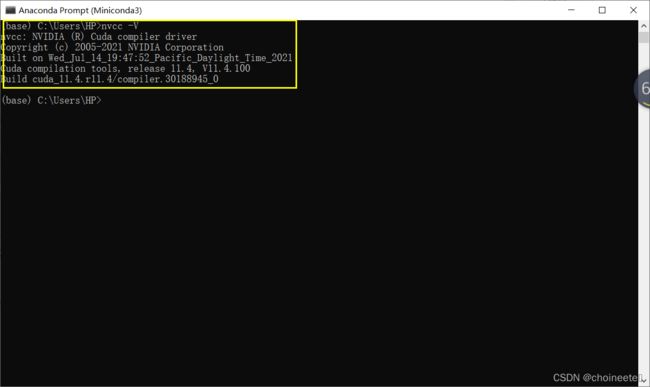TensorFlow 2.8.0安装 + Miniconda + GPU支持
目录
- 一、为啥要写本文捏?
- 二、基础环境安装
-
- 1.安装Miniconda
- 2.visual C++的安装
- 3.查看我们安装的miniconda是否有用
- 三、TensorFlow安装
- 四、TensorFlow GPU支持
一、为啥要写本文捏?
之前照着b站上的某个tensorflow教程装了个tensorflow2.0 + Anaconda + CUDA10.0,发现好多东西跑不起来。
因此就将一整套tensorflow包括其对应需要的conda(python环境)、CUDA(NVIDIA显卡对tensorflow支持的工具包)升级一下,其实是重装一遍。
一方面为自己到时候能回顾一下安装过程,另一方面,给网友提供参考。
系统版本:windows10 64位
显卡: NVIDIA GTX1050
python:3.8.2
tensorflow:2.8.0
二、基础环境安装
1.安装Miniconda
我选的是与windows python3.8 对应的miniconda
下载后,解压安装即可
2.visual C++的安装
也不知道是啥有用没用,照着视频来的,装了再说呗
visual C++官网下载页

下载之后安装,重启
3.查看我们安装的miniconda是否有用
打开Anaconda Prompt
三、TensorFlow安装
打开Anaconda Prompt,安装tensorflow包
输入:
pip install tensorflow -i https://pypi.doubanio.com/simple/
默认安装最新版本,当前为2.8.0
也可指定版本
如:
pip install tensorflow==2.8.0 -i https://pypi.doubanio.com/simple/
大小大概400多MB,下载完成之后。
此时咋们可以在Anaconda Prompt中输入: where ipython
查看ipython是否存在,ipython为python的交互式窗口工具,比较美观。
如果控制台打印了ipython的路径,直接在控制台输入ipython,弹出交互式窗口。
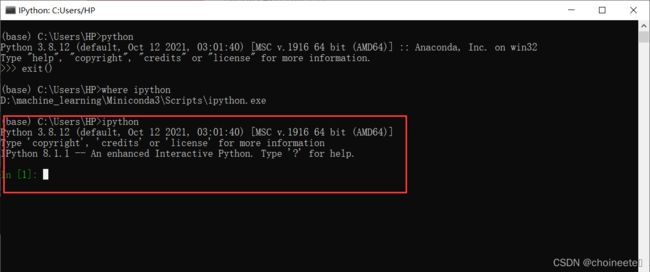
在ipython中输入以下代码
import tensorflow as tf
print(tf.__version__)
可以打印当前,tensorflow的版本号,检验tensorflow是否安装成功。
到此为止,tensorflow的CPU版本安装成功,如果你想让tensorflow支持GPU的话也可以参考下面的内容
四、TensorFlow GPU支持
首先,你要有一个NVIDIA显卡,且其算力不应该低于3.5-NVIDIA算力查看
具体GPU算力查看网站
个人电脑显卡,一般在这个目录下

NVIDIA驱动版本要求:
450.80.02或更高版本
NVIDIA驱动程序对应的CUDA驱动版本必须:
CUDA Version 11.2或更高版本
两个配置是相互对应的,在Anaconda Prompt中输入nvidia-smi命令
查看对应的NVIDIA驱动版本和其cuda驱动版本
查到自己显卡对应的CUDA版本之后就可以去官网下载相应的东西了,有两个东西需要下载并配置
1.CUDA Toolkit,网址 CUDA Toolkit Archive

建议直接下载local版本的exe文件,网络版本非常麻烦
下载完成之后,如果想简单,一路默认即可
电脑C盘空间不够,建议自定义安装,改下安装位置
2.接下来是cudnn的下载
cudnn的版本需要和CUDA版本对应,例如11.4的CUDA对应8.2.4的cudnn
cudnn下载页
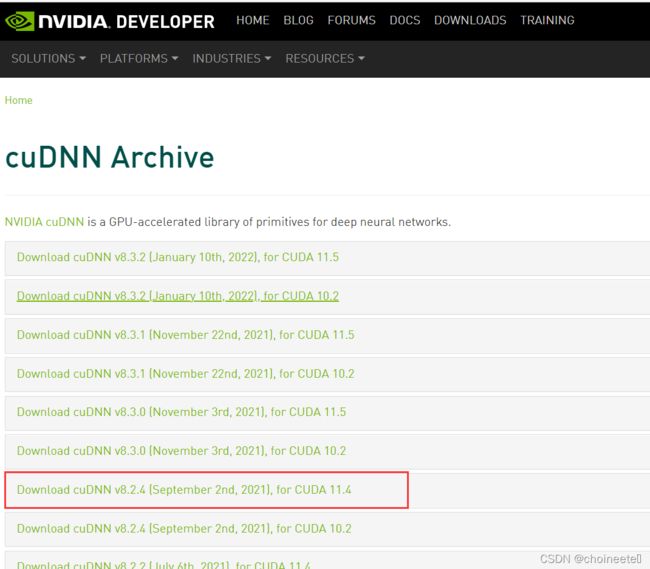
cudnn下载完毕之后无需安装,解压之后打开文件夹进入到含有cuda文件夹的目录
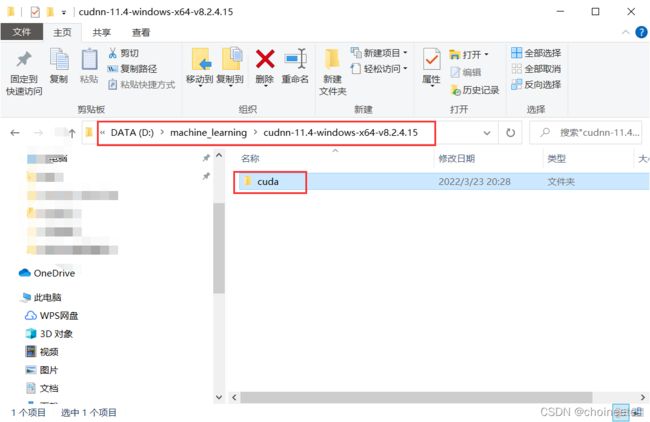
将其复制到,CUDA安装目录下,与bin目录同级,并改名为cudnn,这一步比较重要

接下来,需要***配置环境变量***
11.4版本的CUDA,会将环境变量自动配置,也不一定,总之自己需要检查一下,没有的话需要自己配置一下,
最好将这四项按顺序放到一起(系统会顺序搜索)
安装完毕后可以,在ipython中输入
import tensorflow as tf
print('GPU',tf.test.is_gpu_available())
会打印,GPU是否可用